
1)在Photoshop中新建400*500像素文檔,白背景。
2)先做桌面。新建圖層1,設前景色為202/211/230,背景色為白色,執行云彩濾鏡。復制這一層。回到圖層1,執行風格化中的浮雕效果:角度-45,高度2,數量500%。然后稍微高斯模糊一下,半徑約2。將圖層1副本的模式設為疊加。這樣桌面上鋪的這張布便有了點皺紋了。選擇圖層1副本,加蒙板,復位色板后,用線性漸變,設置不透明度為25%,由右上向左下拉。合并這二個層,命名“桌面”。(如圖2)

3 )新建一層,在上面畫個矩形選區,設前景色為暗綠色(如圖/88/38),背景色為黑色,執行云彩。再用噴槍選暗紫色隨便噴一下。(如圖3)
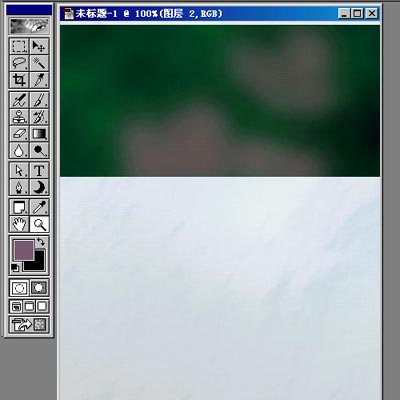
4)桌上是放了一束花的,現在來畫花。新建一層,用大小約17的畫筆,設置大小漸隱步長為15,拖出花的形狀,這里的顏色是188/191/172。隨便拖就行,等一下還要模糊的。再改變顏色畫出花心。(如圖4)
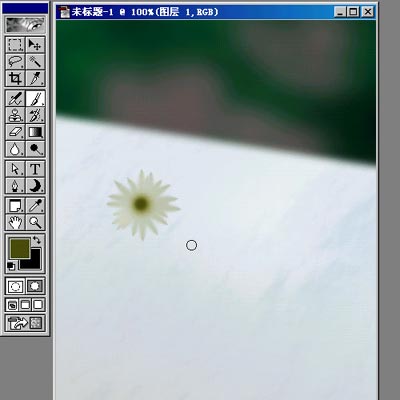
5)將花復制幾朵出來,隨便自由變換和旋轉,再將它們放在一起,合并起來。(如圖5)

6)在花的下面建一層,用畫筆畫枝。畫好后和花合并,高斯模糊約4。再向下合并到桌面。(如圖6)

7)新建一層,畫橢圓,填充藍黑色(71/88/111),將選區儲存為ALPHA1,等會兒要用。將選區收縮約6個像素,向上移動幾個像素后,刪除。(如圖7)

8)將這一層名為“杯口”。用低透明度的橡皮在上下兩條邊上輕擦,使它變得半透明,再用模糊工具檫。(如圖8)
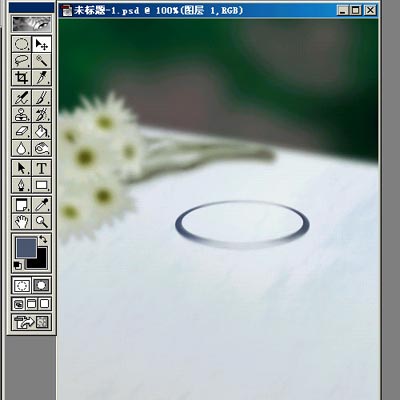
9)在“杯口”層的下面建層,用橢圓工具畫出杯沿的高光和暗調,再和“杯口”層合并。(如圖9)

推薦設計

優秀海報設計精選集(8)海報設計2022-09-23

充滿自然光線!32平米精致裝修設計2022-08-14

親愛的圖書館 | VERSE雜誌版版式設計2022-07-11

生活,就該這麼愛!2022天海報設計2022-06-02
最新文章

5個保姆級PS摳圖教程,解photoshop教程2023-02-24

合同和試卷模糊,PS如何讓photoshop教程2023-02-14

PS極坐標的妙用photoshop教程2022-06-21

PS給數碼照片提取線稿photoshop教程2022-02-13
















